Windows10でハースストーンの遅延を修正
公開: 2022-06-16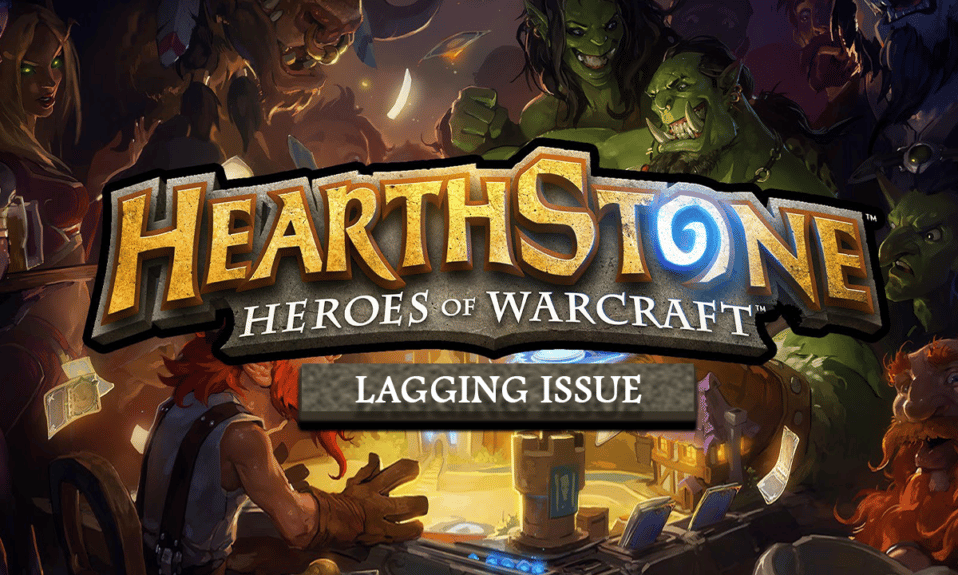
ビデオゲーム愛好家は、無料でプレイできるハースストーンビデオゲームにすでに精通しているかもしれません。 ブリザードエンターテインメントが開発したトレーディングカードゲームです。 ゲームはBattle.netで入手でき、そこから簡単にダウンロードできます。 このゲームでは、プレイヤーは対戦相手に対して30枚のカードのデッキを作成できます。 これらのカードは、相手プレイヤーに対して使用できる呪文と特殊能力で構成されています。 プレイヤーはゲームで無料のベースカードを手に入れますが、さらに購入することもできます。 最近、プレイヤーはPCでハースストーンが遅れるなどのゲームでいくつかの問題に直面しています。 あなたが同じことについてのヒントを探している人なら、ハースストーンの遅れを修正する方法を教える役立つガイドをお届けします。
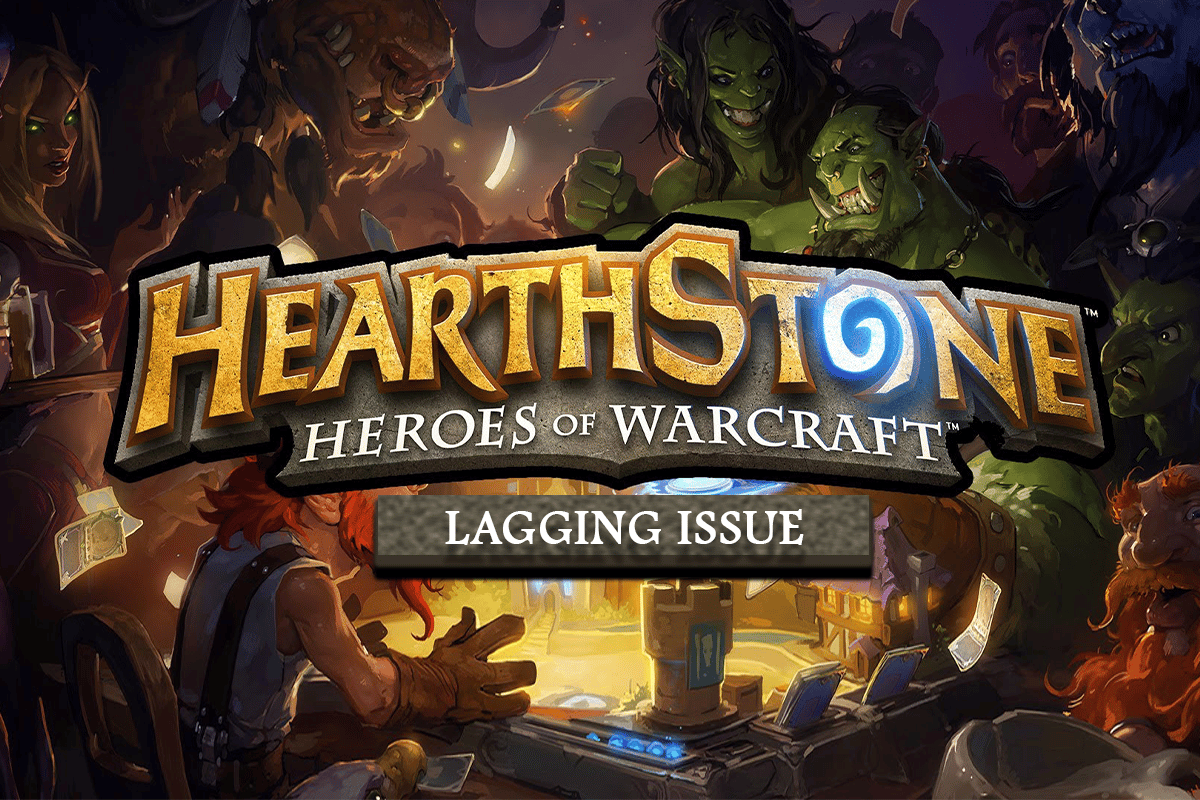
コンテンツ
- Windows10でハースストーンの遅延を修正する方法
- 最小システム要件
- 方法1:Windowsを更新する
- 方法2:場所をオフにする
- 方法3:ゲーム内設定を変更する
- 方法4:グラフィック設定を変更する
- 方法5:グラフィックドライバーを更新する
- 方法6:Battle.netの設定を調整する
- 方法7:log.configファイルを削除する
- 方法8:ハースストーンを修復する
- 方法9:ハースストーンを再インストールします
Windows10でハースストーンの遅延を修正する方法
ハースストーンの遅れは、実行しようとしたとき、またはプレイ中にゲームがフリーズまたは一時停止することです。 この問題は、ゲーマーのゲーム体験を妨げるため、ゲーマーにとって非常に厄介で厄介です。 遅れの問題に直面しているプラットフォームは、Windows、iOS、およびAndroidです。
ハースストーンのパフォーマンスの問題の背後には、組み込みのゲーム設定からソフトウェアの問題まで、多くの理由があります。多くの理由により、ゲームが不自然に停止する可能性があります。 その主な原因のいくつかを調べてみましょう。
- 遅れの問題を最も引き起こすと見られている最初の理由は、ビデオ設定です。 設定が改ざんされているか、正しく設定されていない場合、実行中にゲームが遅れたりフリーズしたりする可能性があります。
- もう1つの理由は、ゲームのファイルが破損している可能性があり、システムソフトウェアに干渉して、ゲームがクラッシュする可能性があります。
- ハースストーンの位置情報サービスは、近くにいる友達を見つけるのに役立ちますが、ゲームの速度が低下して遅れる場合があります。
- ゲームのキャッシュフォルダーには、後で必要になる可能性のあるファイルが格納されますが、これらのキャッシュフォルダーも、ハースストーンがシステムに遅れをとっている理由の問題になる可能性があります。
最小システム要件
まず最初に、システムがゲーム要件と互換性がない場合、それについてできることは何もありません。 したがって、システムはゲームを実行するための最小要件を満たしている必要があります。 システムのハースストーンの最小仕様と推奨仕様について説明します。
- オペレーティングシステムの最小要件はWindows7、8、および10ですが、推奨されるのはWindows10です。
- システムにはIntelPlatinumDまたはAMDAthlon64X2プロセッサが搭載されている必要がありますが、推奨されるのはIntel Core 2 Duo(2.4 GHz)またはAMD Athlon 64X2(2.6 GHz)以上です。
- グラフィックスの場合、少なくともNVIDIA GeForce 6800(256 MB)またはATI Radeon X 1600 Pro(256 MB)以上のグラフィックカードが必要ですが、推奨される仕様はNVIDIA GeForce 8800 GT(512 MB)またはATI Radeon HD 4850(512 MB)です。以上のグラフィックカード。
- どちらの場合も、システムには4GBのRAMで十分です。
ハースストーンのビデオゲームで遅れている問題に直面しているのはあなただけではありません。 世界中の多くのプレーヤーが、電話やシステムで同じ問題に直面しています。 トラブルからあなたを救うために、私たちはあなたがゲームを修正し、中断することなくそれをプレイするのを助けるいくつかの合法的な方法でここにいます。
方法1:Windowsを更新する
古いバージョンのWindowsでは、PCでハースストーンが遅れる可能性があります。 更新されたWindowsは、バグや破損したファイルの修正など、システム上の多くの問題を解決できます。 Windowsを更新するには、Windows10の最新の更新プログラムをダウンロードしてインストールする方法に関する記事をお読みください。
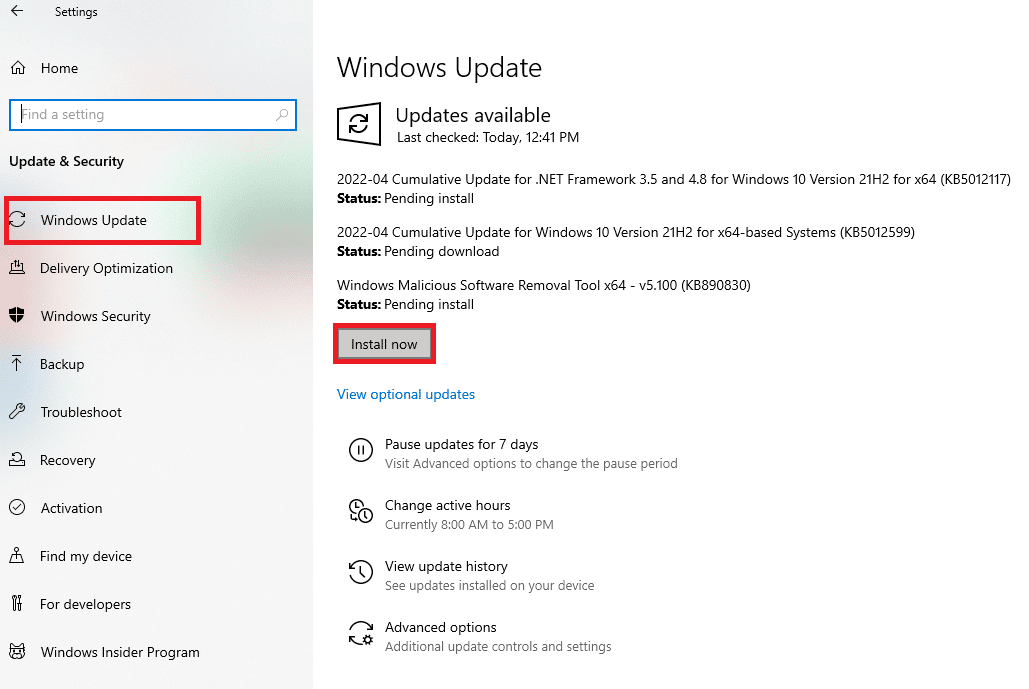
方法2:場所をオフにする
ハースストーンは、位置情報サービスを使用して、ゲームの近くの友人やプレーヤーに接続します。 この機能は、友達のチームと素晴らしいゲーム時間を体験したいときに便利です。 ただし、同じロケーションサービスでは、ハースストーンの遅延が発生する可能性があります。 したがって、ゲームを実行しようとしている間は、システム上の場所をオフにすることをお勧めします。
1. Windowsキーを押し、場所のプライバシー設定を入力して、[開く]をクリックします。
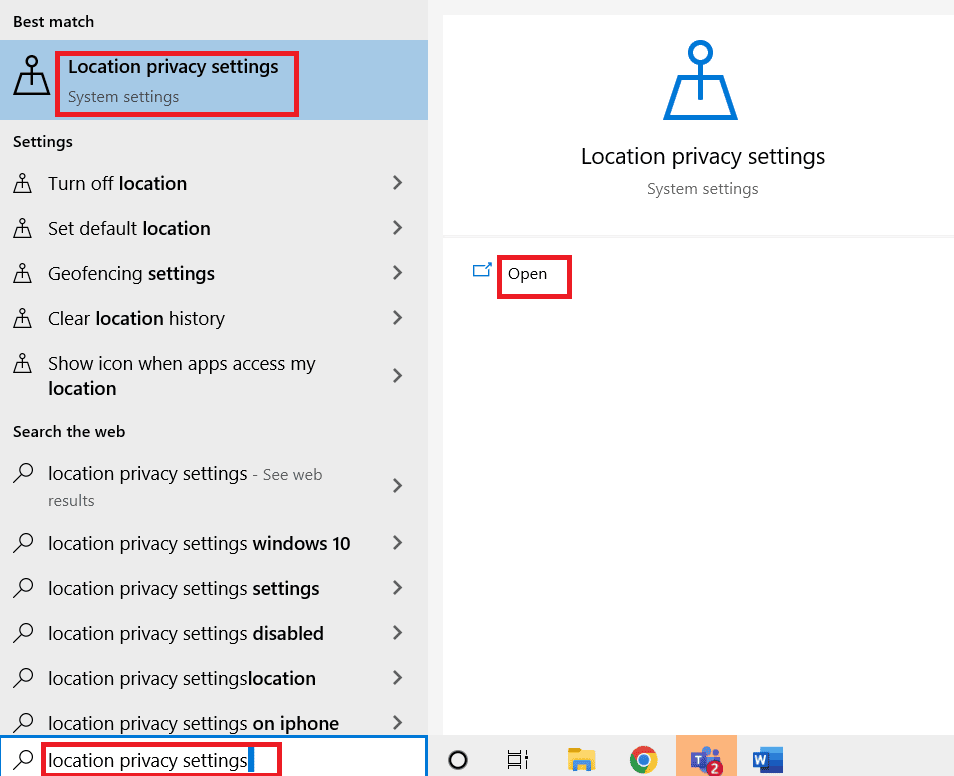
2. [変更]をクリックして、このデバイスの位置情報アクセスをオフに切り替えます。
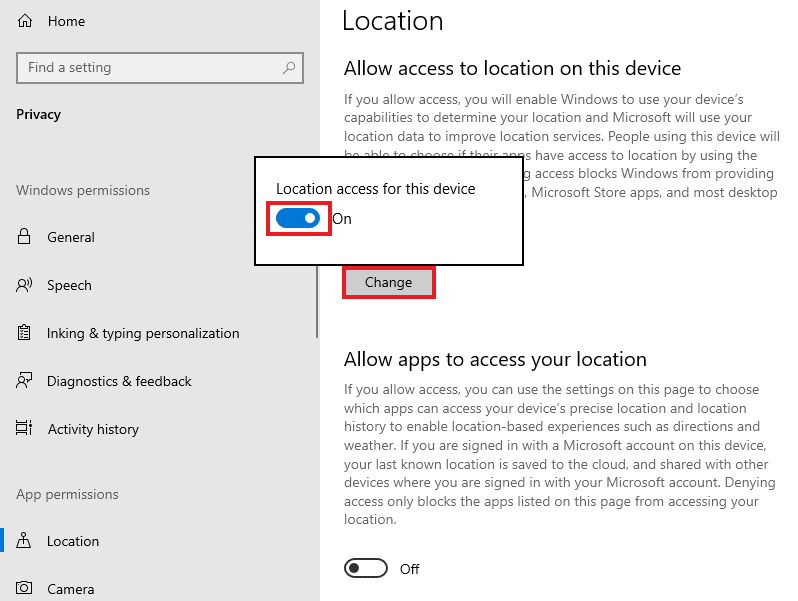
また読む: Windows10で進行中のBlizzardの別のインストールを修正する
方法3:ゲーム内設定を変更する
ハースストーンのパフォーマンスの問題は、システムと互換性のないゲーム内設定が原因である可能性もあり、最終的にゲームがフリーズします。 これらの設定は、Blizzardアプリで構成する必要があります。 次の手順に従ってゲーム内の設定を変更し、PCの問題でハースストーンが遅れるのを修正します。
1. Windowsキーを押し、 Battle.netと入力して、 Enterキーを押します。
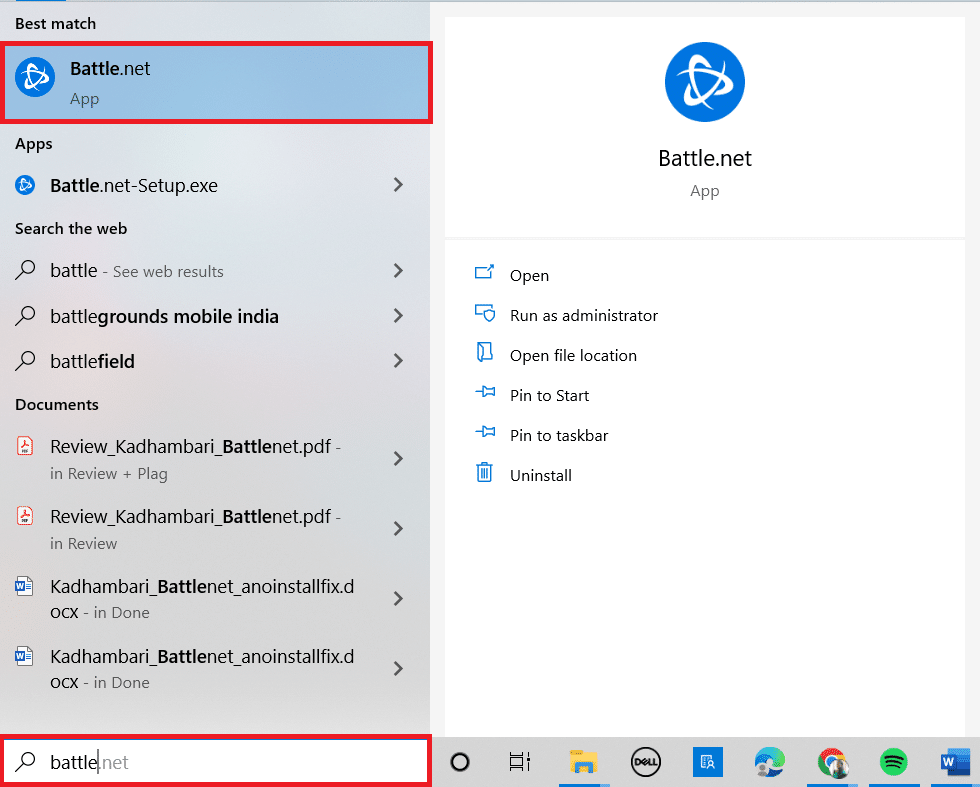
2.次に、[オプション]をクリックして、[ゲーム設定]を開きます。
3.ハースストーンに移動し、[ゲーム内のリセット]オプションをクリックします。
4.次に、[リセット]オプションを選択します。
5.最後に、[完了]をクリックします。
方法4:グラフィック設定を変更する
NVIDIAやAMDなどのグラフィックカードには、独自のグラフィック設定が付属しています。 これらの設定はゲーム体験を向上させることが知られていますが、システムとの互換性のない設定が原因でハースストーンが遅れるなどのエラーが表示されます。 したがって、ゲームのグラフィック設定を更新することが重要です。 与えられた手順に従ってグラフィック設定を変更し、PCの問題でハースストーンが遅れるのを修正します。
1. Windows + Dキーを同時に押して、デスクトップに移動します。
2.ここで、空のスペースを右クリックして、[グラフィックスのプロパティ... ]オプションを選択します。
![[グラフィックプロパティ]オプションをクリックします](/uploads/article/4856/yXI10FwxHrhBuSRl.png)
3.3Dオプションをクリックします。
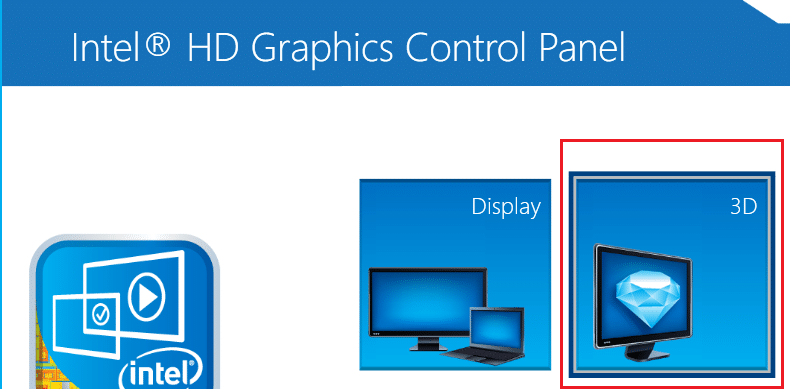
4.次に、指定されたすべての機能を変更します。
- アプリケーション最適モード:有効化、
- カスタム設定、
- アンチエイリアシング:アプリケーション設定を使用し、
- 異方性フィルタリング:アプリケーション設定、
- 垂直同期:アプリケーション設定。
5.最後に、[適用]をクリックして、ハースストーンゲームを起動します。
また読む: ROGゲーミングセンターが機能しない問題を修正
方法5:グラフィックドライバーを更新する
グラフィックドライバが破損している、未解決の問題がある、または古くなっている場合は、起動しようとしたときにハースストーンゲームがフリーズするもう1つの理由になる可能性があります。 Windows10でグラフィックスドライバーを更新する4つの方法に関する記事を読んでください。
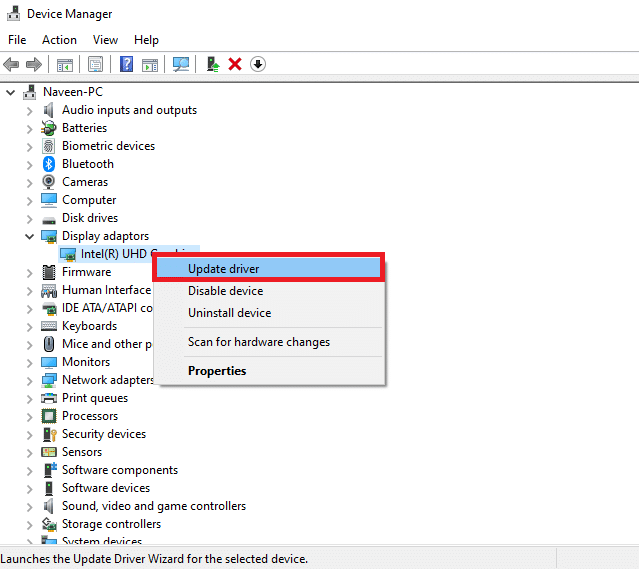
方法6:Battle.netの設定を調整する
システムのハースストーンの遅れの問題を取り除きたい場合は、ブリザード設定を調整することが重要です。 Blizzardがバックグラウンドで実行されている場合、ゲームの速度が低下する可能性があります。
1.Battle.netアプリを起動します。
2.ハースストーンをクリックしてから、[オプション]ドロップダウンメニューの下の[ゲーム設定]をクリックします。

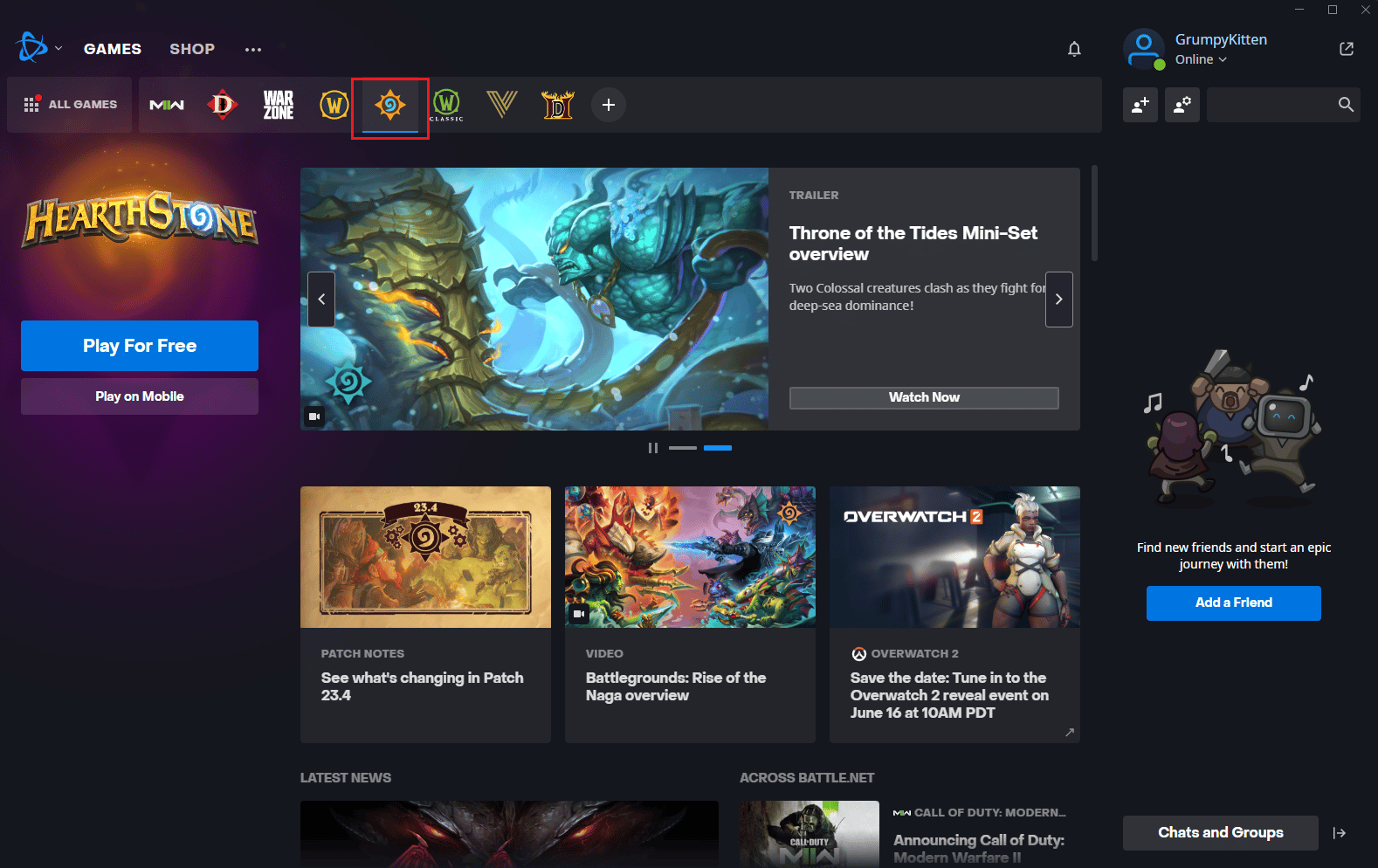
3.[一般]をクリックします。
4.[ゲームを起動するとき]ドロップダウンメニューで[ ExitBattle.net]を完全に選択します。
5.最後に[完了]をクリックします。
また読む:オーバーウォッチのクラッシュを修正する方法
方法7:log.configファイルを削除する
log.configファイルを削除すると、ハースストーンのパフォーマンスの問題のPCの問題でハースストーンの遅れを解決するのにも役立ちます。 log.configファイルは、デスクトップのBlizzardアプリにアクセスして削除できます。同じように、以下の手順に従ってください。
1.ハースストーンゲームのショートカットファイルを右クリックします。
2.コンテキストメニューから[ファイルの場所を開く]オプションを選択します。
![[ファイルの場所を開く]を選択します](/uploads/article/4856/D6DHko6aGt2blagn.png)
3.ここで、 log.configファイルを見つけて削除します。
4.最後に、PCを再起動します。
方法8:ハースストーンを修復する
これまでどの方法でもうまくいかなかった場合は、ハースストーンゲームに問題がある可能性が高くなります。 したがって、ゲームのスキャンと修復は重要であり、そのためには、以下の手順に従うことができます。
1.Battle.netアプリのハースストーンアイコンをクリックします。
2.再生ボタンで設定アイコンをクリックします。
3.メニューから[スキャンと修復]を選択します。
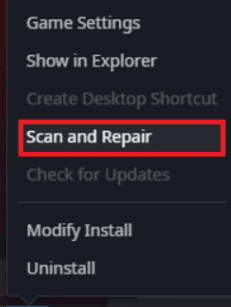
4.[スキャンの開始]をクリックします。
また読む: Steamクライアントを修復する5つの方法
方法9:ハースストーンを再インストールします
ハースストーンゲームの再インストールは、ゲームの遅延の問題に対する最後の手段です。 再インストールすると、ゲームの最新バージョンをインストールする機会も得られます。 PCの問題でハースストーンが遅れているのを修正するためにハースストーンを再インストールする手順は次のとおりです。
1. Windowsキーを押し、アプリと機能を入力して、[開く]をクリックします。
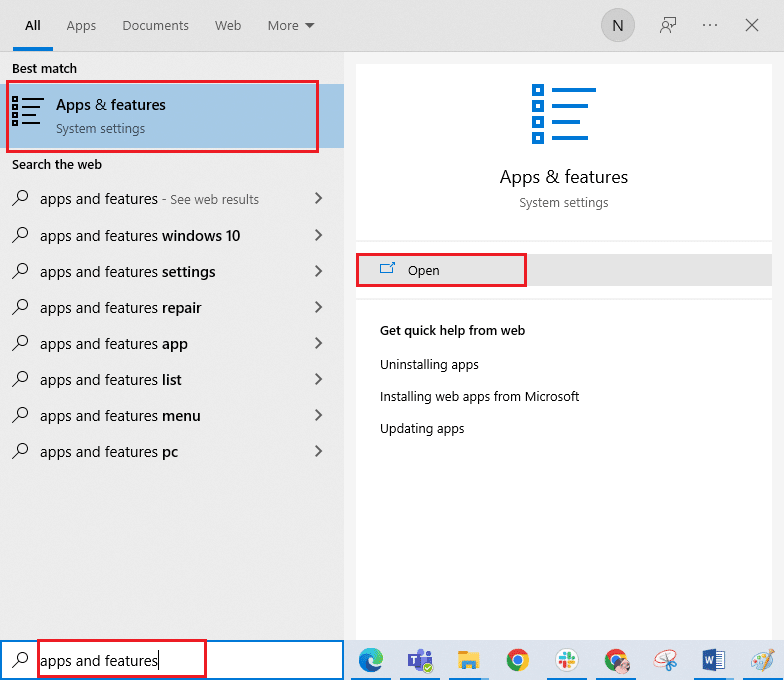
2.ここで、 Fortniteゲームを選択し、[アンインストール]オプションをクリックします。
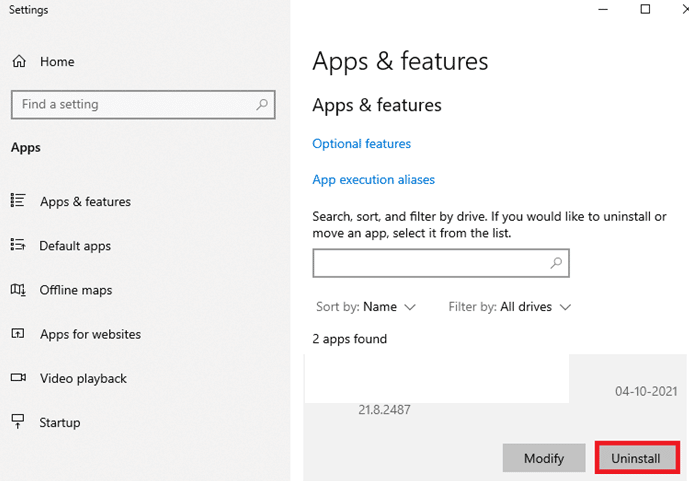
3.もう一度、[アンインストール]をクリックして確認します。
![ポップアップで[アンインストール]をクリックします。ログインの修正に失敗しましたアカウントはこのプラットフォームで再生できませんFortnite](/uploads/article/4856/KDfspez4m2bZ74ew.png)
4.Blizzardダウンロードページからハースストーンをダウンロードします。
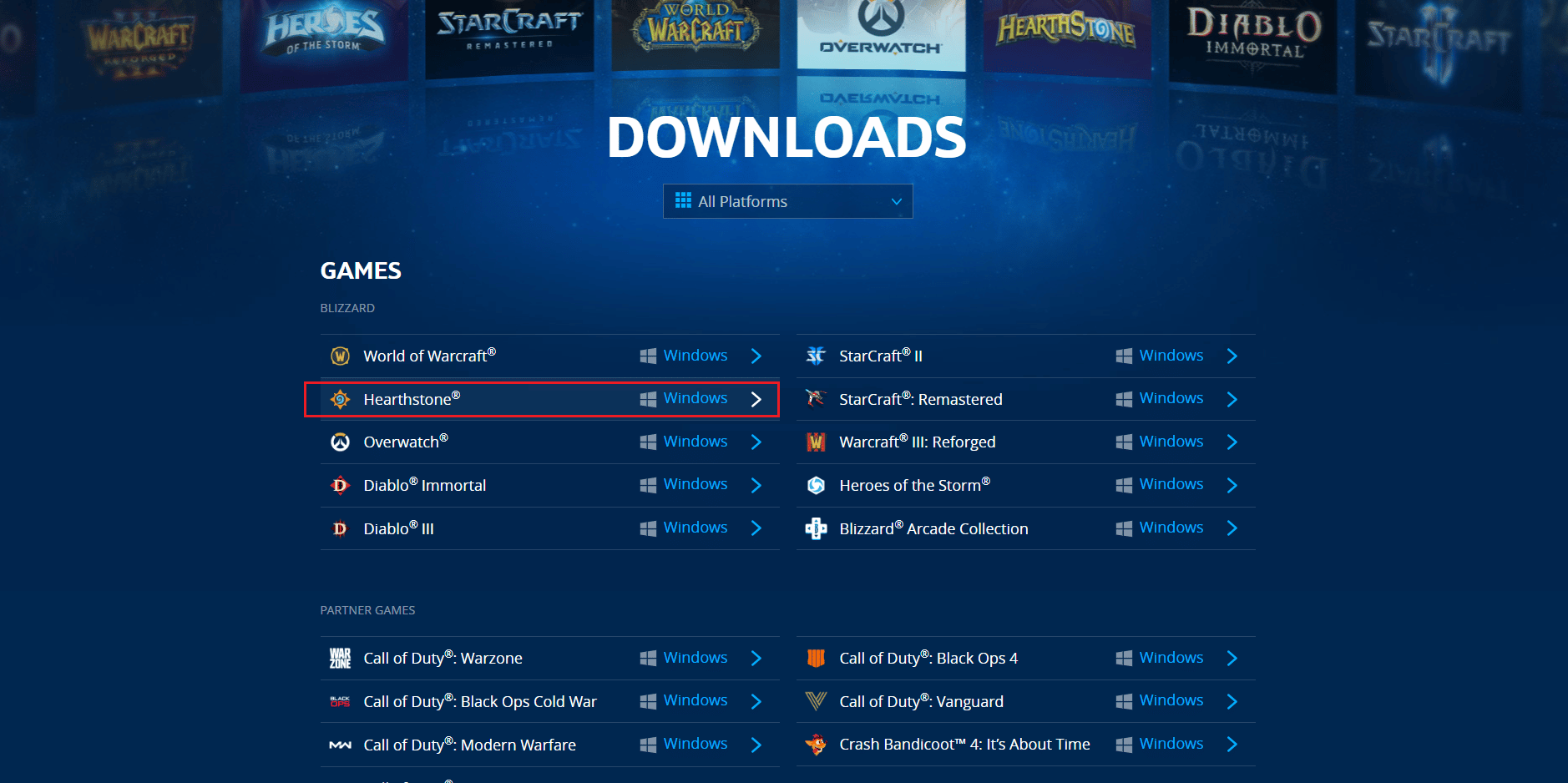
5.ダウンロードしたハースストーンセットアップファイルを実行し、インストールプロセスの言語を選択します。
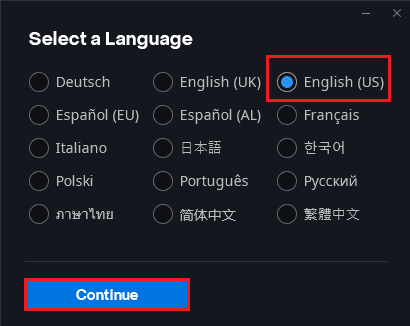
6.セットアップがBattle.netUpdateAgentの更新を開始するので、数分待ちます…
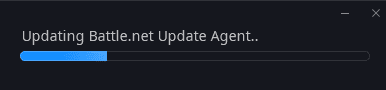
7.インストール場所を選択し、[続行]ボタンをクリックします。
![ハースストーンゲームのインストール場所を選択したら、[続行]をクリックします](/uploads/article/4856/Nf0FgAqWCLOUmuD0.png)
8.セットアップがBattle.netのインストールを開始するのを待ちます。
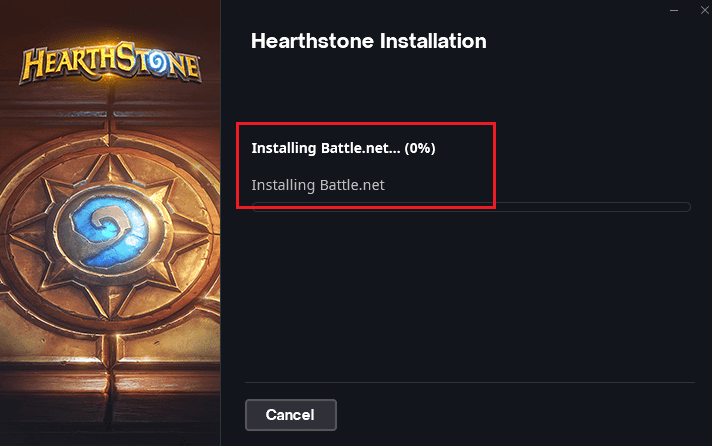
9.最後に、資格情報を入力し、[ログイン]をクリックします。
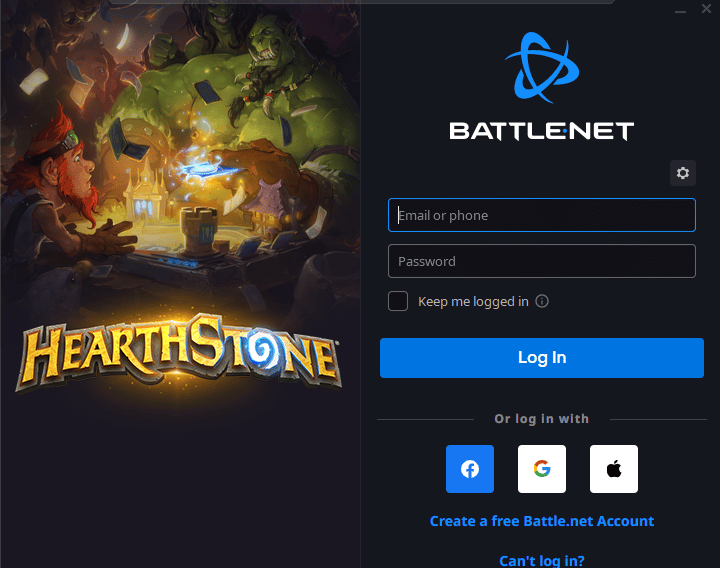
10.次に、画面の指示に従ってハースストーンゲームファイルをダウンロードしてインストールします。
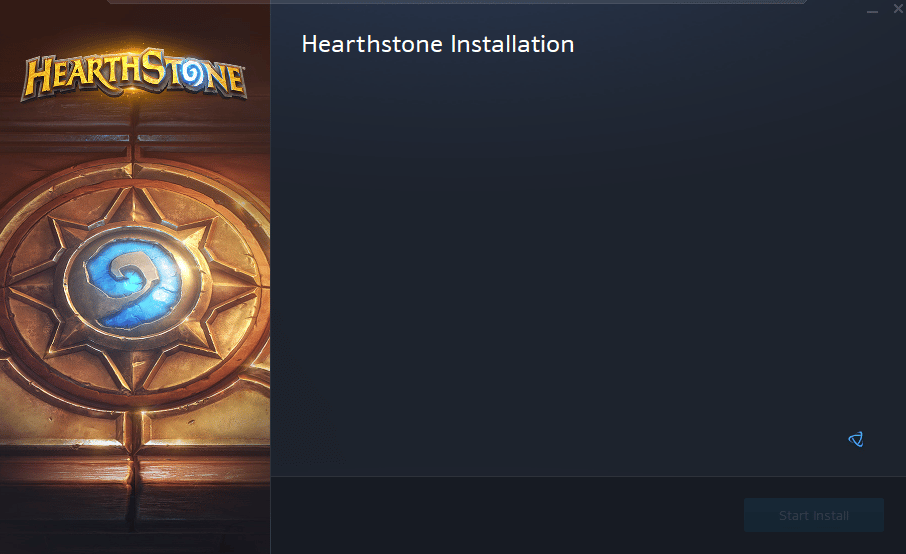
よくある質問(FAQ)
Q1。 ハースストーンゲームの遅れを防ぐにはどうすればよいですか?
回答ハースストーンゲームがシステムに遅れをとらないようにするには、システムの最小要件を満たし、位置情報サービスをオフにし、ブリザード設定を変更して、ハースストーンのプレイ中にスムーズなエクスペリエンスを実現します。
Q2。 ハースストーンゲームがフリーズし続けるのはなぜですか?
回答システムのハースストーンは互換性がないか、ゲームに問題がある可能性があります。 これらすべての理由は、通常、ゲームが起動されたときにゲームがフリーズし始める理由の背後にあります。
Q3。 ハースストーンをプレイすると突然停止するのはなぜですか?
回答ハースストーンゲームのプレイ中に突然停止した場合は、ゲームのグラフィックカードの問題が原因である可能性があります。
Q4。 ハースストーンは他のプラットフォームで利用できますか?
回答ハースストーンはBattle.netからダウンロードでき、Windows、iOS、 Androidデバイスなどのプラットフォームで再生できます。
Q5。 システムでハースストーンゲームをスムーズに実行するにはどうすればよいですか?
回答ハースストーンのプレイ中にスムーズでエラーのない時間を求めている場合は、ゲーム内でゲームに変更を加えるか、グラフィックカードの設定を行ってゲームのパフォーマンスを向上させることができます。
Q6。 Windowsでゲームをより速く実行するにはどうすればよいですか?
回答。 Windowsでのゲームのパフォーマンスを2倍にするには、Windowsが新しいバージョンで最新であることを確認し、キャッシュファイルを削除してシステムを再起動し、ゲームを開始する前にシステムを更新できるようにします。
Q7。 ハースストーンで問題が発生するのはなぜですか?
回答ゲームがクラッシュしたり、プレイ中に無意識のうちに停止したりする場合は、コンポーネントの過熱、ゲームのグラフィック設定、またはシステムの電源管理設定が原因である可能性があります。
Q8。 プレイしようとするとハースストーンが切断され続けるのはなぜですか?
回答ハースストーンの起動中または再生中に切断が発生すると、インターネット接続が弱いかネットワークの問題が発生する可能性があります。 デバイスでハースストーンを再生する前に、常にネットワークの強度を確認することをお勧めします。
おすすめされた:
- Windows10でプロファイルをロードする際にOutlookがスタックする問題を修正
- MSIゲーミングアプリが開かない問題を解決する7つの方法
- Windows10でオーバーウォッチが起動しない問題を修正
- Windows10でDiablo3エラーコード1016を修正
ハースストーンのプレイヤーは、特別なパワーカードのデッキを使って対戦相手と遊ぶのに素晴らしい時間を過ごします。 ゲームはエキサイティングで楽しいプレイですが、ゲームの予告なしの遅れを妨げます。 問題がゲーム体験に再び侵入しないように、問題にいくつかの有用な修正を適用することは常に良い考えです。 ハースストーンの遅れを修正するための上記の方法がお役に立てば幸いです。 どの方法があなたに最適かを教えてください。 質問や提案がある場合は、下のコメントセクションに自由にドロップしてください。
